快速将几张图片拼成一张的几个办法,很好用。在我们生活和工作中确实存在很多这样的情况想要把图片拼成1张,比如我们在旅行时不同角度的风景照、聚会里抓拍的多张笑脸、工作中需要组合展示的素材图……想要把这些零散的画面串联起来,快速将几张图片拼成一张就成了实用又高频的需求。无论是制作电子相册、整理项目汇报,还是在社交平台分享日常,掌握简单高效的拼接技巧,能让视觉表达更有条理,也能为生活和工作节省不少时间。
图片拼接要是那些不怎么玩网络的人来说第一次接触会觉得很难,但实际上,即使是手机或电脑的基础功能,也藏着便捷的拼接方法。从系统自带的工具到日常使用的办公软件,甚至无需额外操作,就能轻松实现多图合一。接下来,我们就来聊聊那些隐藏在常用设备和软件里的实用技巧,让你告别繁琐步骤,真正做到快速将几张图片拼成一张,让每一份视觉创意都能高效呈现。
方法1:电脑批量图片编辑专业软件法(精细调整,效果更高级)
方法介绍
这种电脑批量图片编辑专业软件,简直是 “拼图 + 精细修图” 的全能选手,特别适合需要把几张图片拼成一张,还得做高级调整的场景 —— 比如设计产品宣传海报,要把产品不同角度的图片拼在一起,再加点文字、滤镜;或者做旅行纪念册,想把同个景点的不同照片拼成一张长图,还要调整色调、加边框。它比普通拼图工具功能全太多了,能批量导入十几张甚至几十张图片,不仅能按横排、竖排、网格等常规方式拼,还能自由拖拽图片位置,精准调整每张图的大小、角度、透明度,甚至能给图片加阴影、渐变、裁剪成特殊形状(比如圆形、心形),拼出来的效果完全不输给专业设计作品。而且支持批量保存,拼好一组还能快速切换到下一组,对经常做批量拼图设计的人来说,效率超高。
代表工具
星优图片处理大师
操作步骤(以星优图片处理大师为例)
打开星优图片处理大师,在首页左侧功能栏找到 “图片拼接” 功能,点进去后选左上角 “添加文件”—— 可以直接把电脑里要拼的图片全选拖进软件,也能点 “添加文件夹” 一次性导入整个文件夹的图片,软件会自动显示所有图片缩略图,方便你挑选。
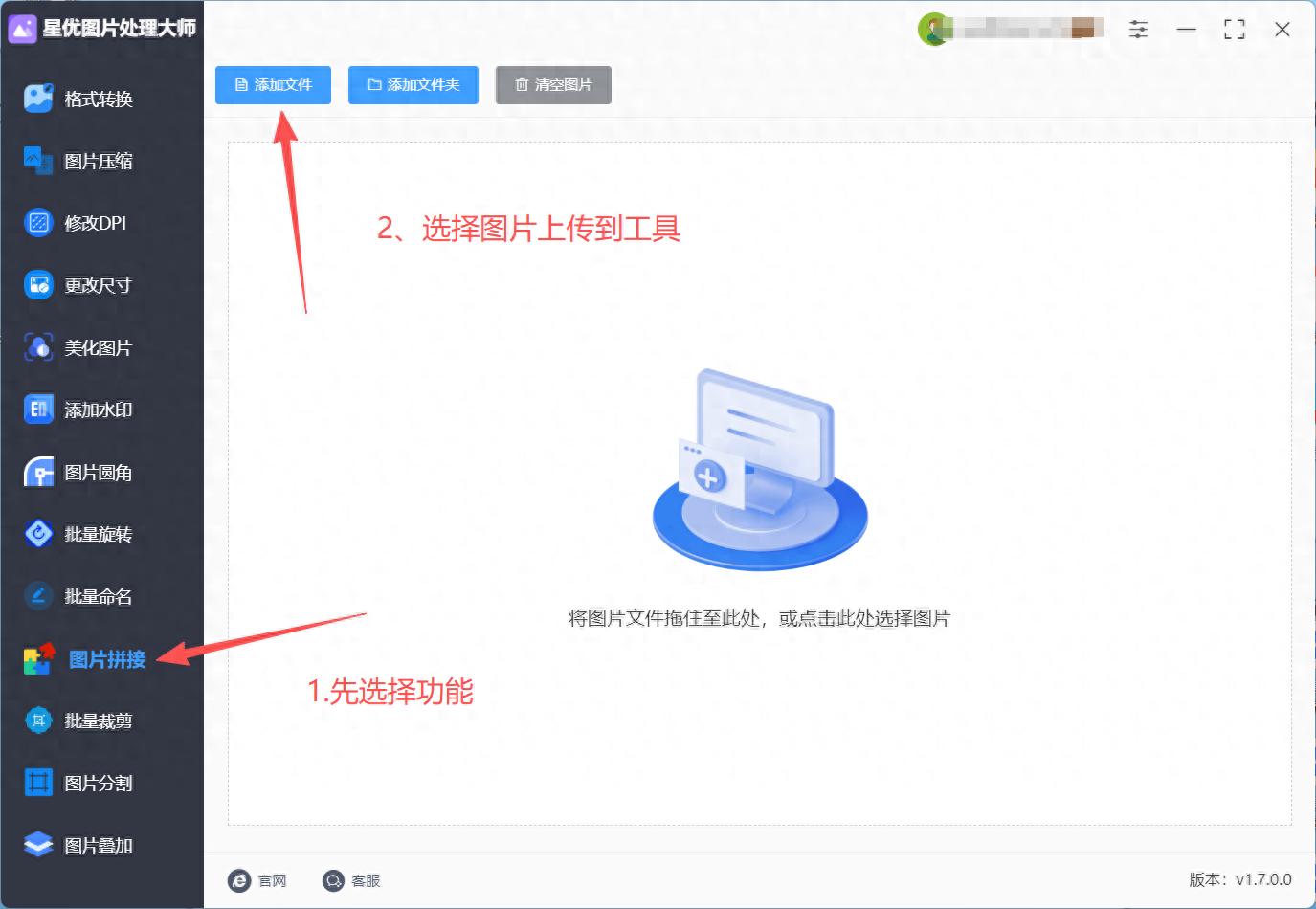
接下来选拼图模式:比如拼旅行长图就选 “拼长竖图”或是”拼长横图”;想自由发挥创意就点 “自定义”,软件会根据你的选择开始在中间展示拼图效果。
然后开始精细调整:包括画布的尺寸、宽度、高度、间距、边距、圆角、背景等。
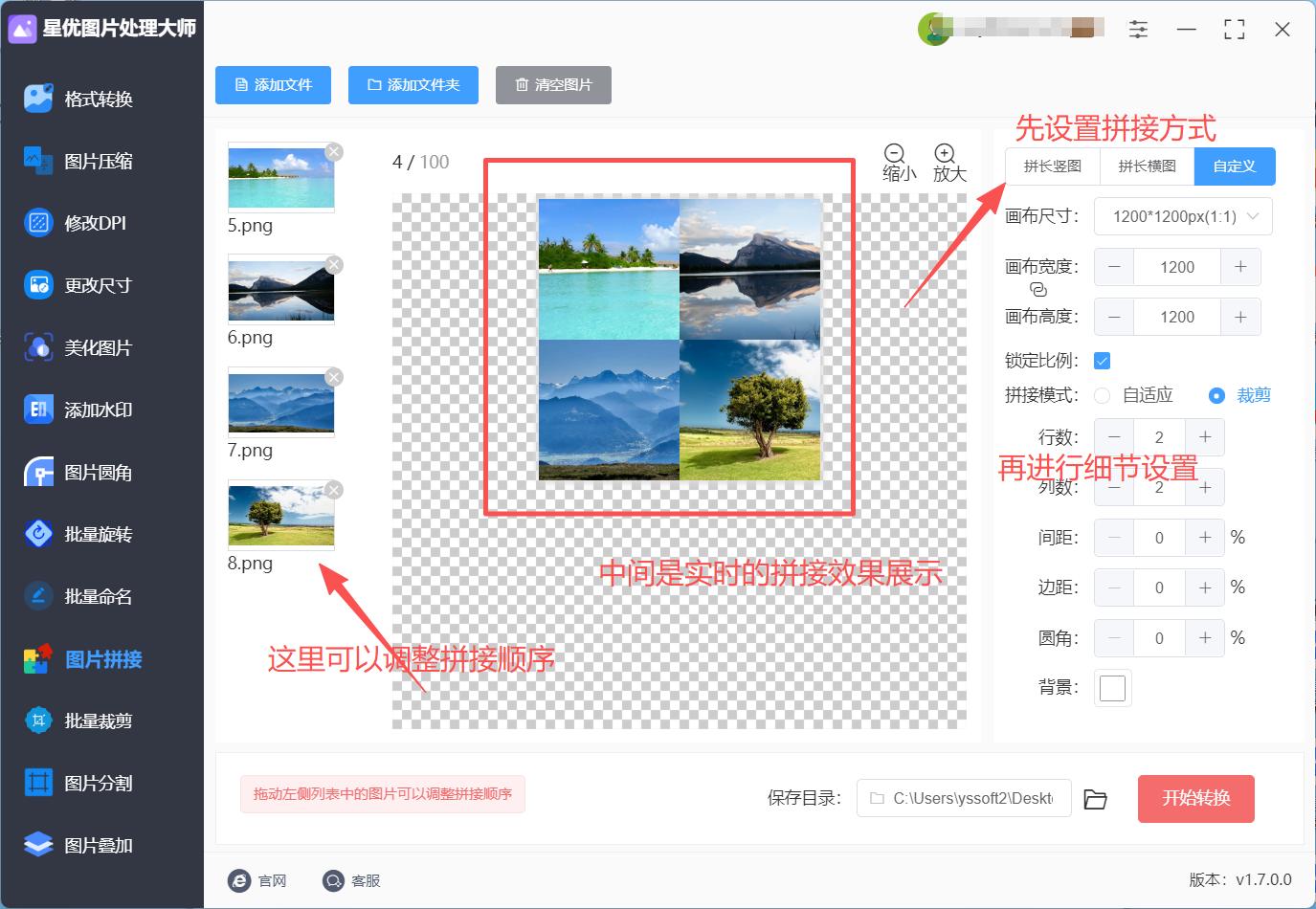
调整完排版和细节后,看看整体效果,不满意就返回继续改。觉得没问题了,点 “开始转换”,软件开始拼接工作。很快保存了拼好的图片文件夹就会自动打开,轻松实现快速将几张图片拼成一张,还能保证效果高级又精致。
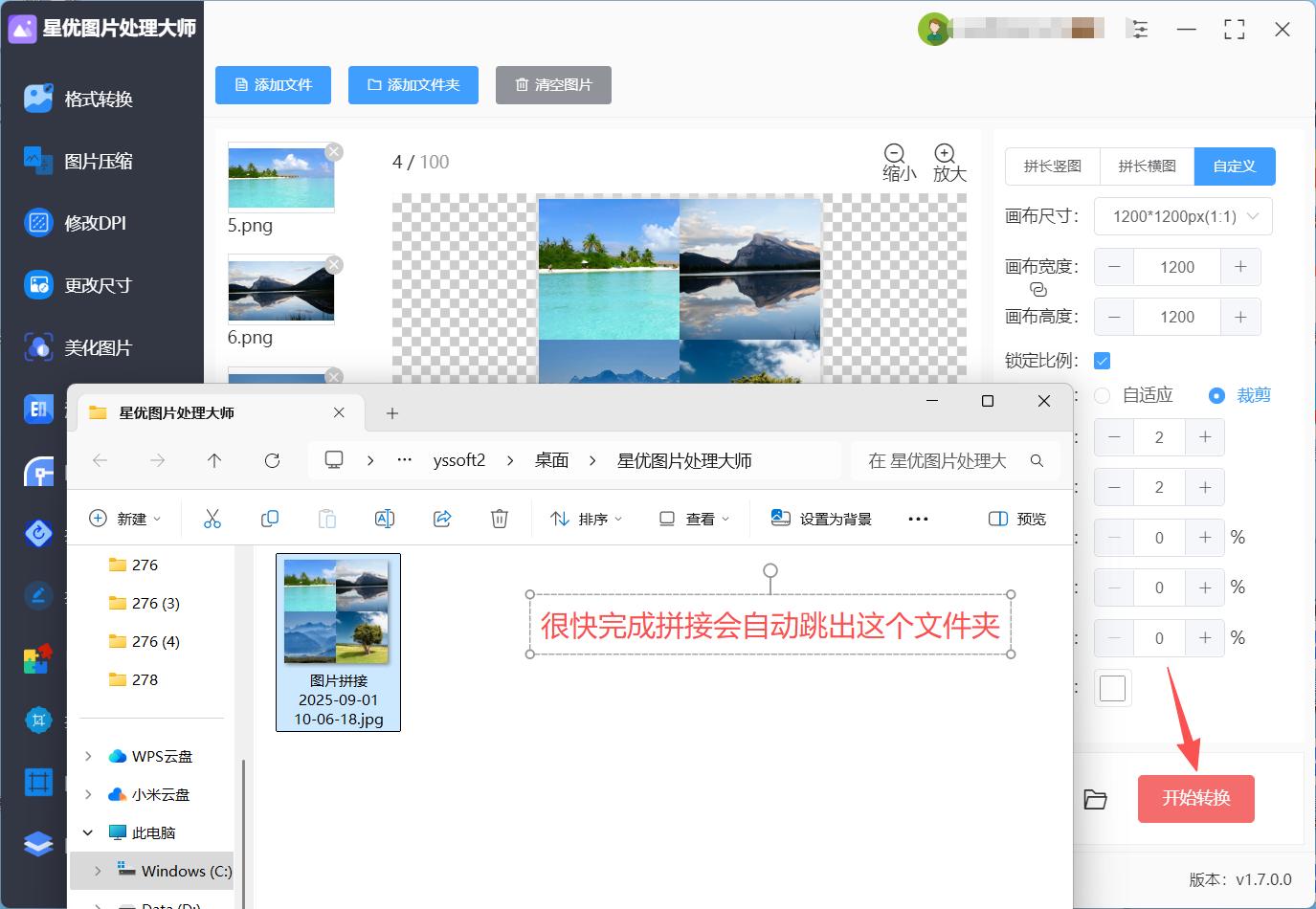
方法2:在线拼图网站
如果你偶尔需要拼接图片却不想在设备上添加新软件,在线拼图网站会是省时省力的选择。这类工具完全依托浏览器运行,打开网页就能直接操作,尤其适合临时起意的拼图需求——无论是突然想把旅行照片拼成九宫格发社交平台,还是临时需要组合几张截图做教程,都能即开即用,省去安装步骤的麻烦。
这类工具的核心优势在于“轻量化”:所有图片处理过程都在云端完成,不需要占用本地存储空间,低配电脑或手机也能流畅运行。网站通常会预设多种拼接模板,从经典的二宫格、四宫格到更复杂的不规则布局,甚至支持自定义行列数量,上传图片后拖拖拽拽就能调整位置,对新手非常友好。
常见的在线拼图工具各有特色:Fotor的模板风格偏清新简约,适合日常照片拼接;Canva则胜在设计元素丰富,能给拼图添加文字、贴纸等装饰,适合制作图文结合的内容;PhotoCollage的操作界面相对直观,专注于快速完成基础拼接需求。
具体操作也十分简单:进入官网后,部分平台支持直接使用。接着点击“上传图片”按钮,从设备中选择需要拼接的素材,然后在模板库中挑选合适的布局——比如横向拼接适合制作时间轴,九宫格适合多图展示。调整好图片位置、间距和边框样式后,点击“保存”或“导出”按钮,就能将拼接好的图片下载到本地,大部分平台还支持选择PNG、JPG等高清格式,满足不同场景的画质需求。
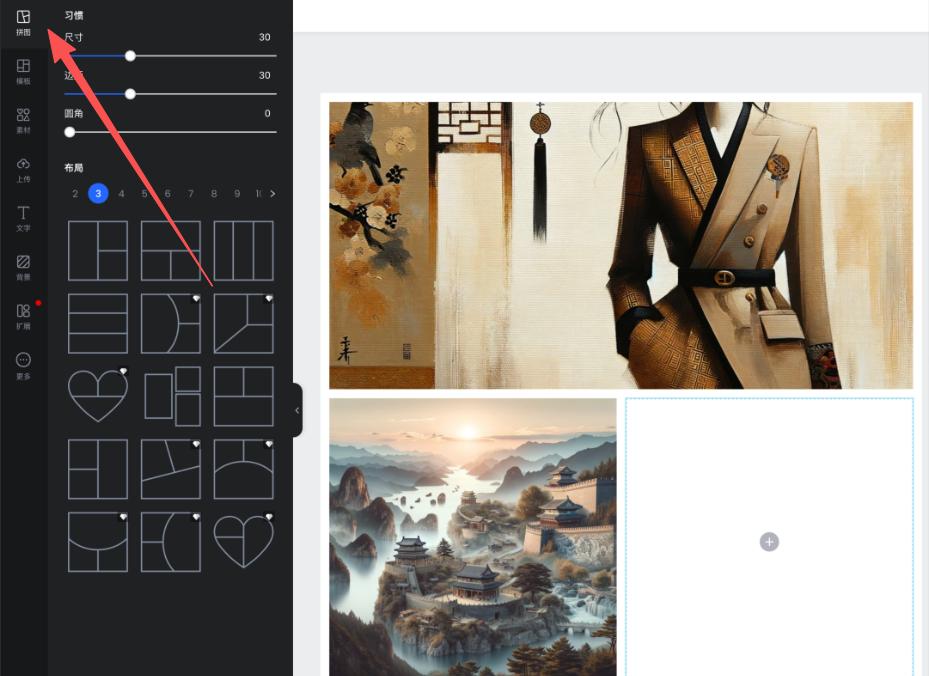
方法3:幻灯片软件拼图法
方法类型:办公软件巧用(适合有排版需求的拼图)
方法介绍
像 Microsoft PowerPoint 这种幻灯片软件,也能用来拼图,而且它在排版上有优势。比如你要把几张产品图片拼成一张展示图,还想在旁边加点文字说明,用 PPT 就很合适。新建幻灯片,把图片插入,利用 PPT 的排版工具,能把图片对齐、分布得很整齐,还能给图片添加各种动画效果(不过拼图时一般不用),最后把幻灯片导出为图片格式就行。
方法原理
幻灯片软件基于页面布局和对象管理机制进行拼图。用户将图片作为对象插入到幻灯片页面中,软件提供各种排版工具,如对齐、分布、组合等,帮助用户调整图片位置和关系。最后通过导出功能,将包含图片的幻灯片页面转换为图片格式文件。
代表工具
Microsoft PowerPoint、WPS 演示
步骤(以 Microsoft PowerPoint 为例)
打开 PowerPoint 软件,新建一个空白幻灯片。点击 “插入”-“图片”,从电脑找到要拼接的图片,依次插入到幻灯片中。
选好所有图片,在 “绘图工具”-“格式” 选项卡中,用 “对齐” 功能把图片对齐,比如 “左对齐”“水平居中对齐”,让图片排列整齐。还能通过拖动图片边缘控制点,调整大小。
要是想在图片旁边加点文字说明,点击 “插入”-“文本框”,输入文字,调整文字字体、大小、颜色。
都弄好后,点击 “文件”-“另存为”,在保存类型里选 “JPEG 文件交换格式” 或 “PNG 可移植网络图形”,选好保存位置,保存后,在保存位置就能找到拼接好的图片。
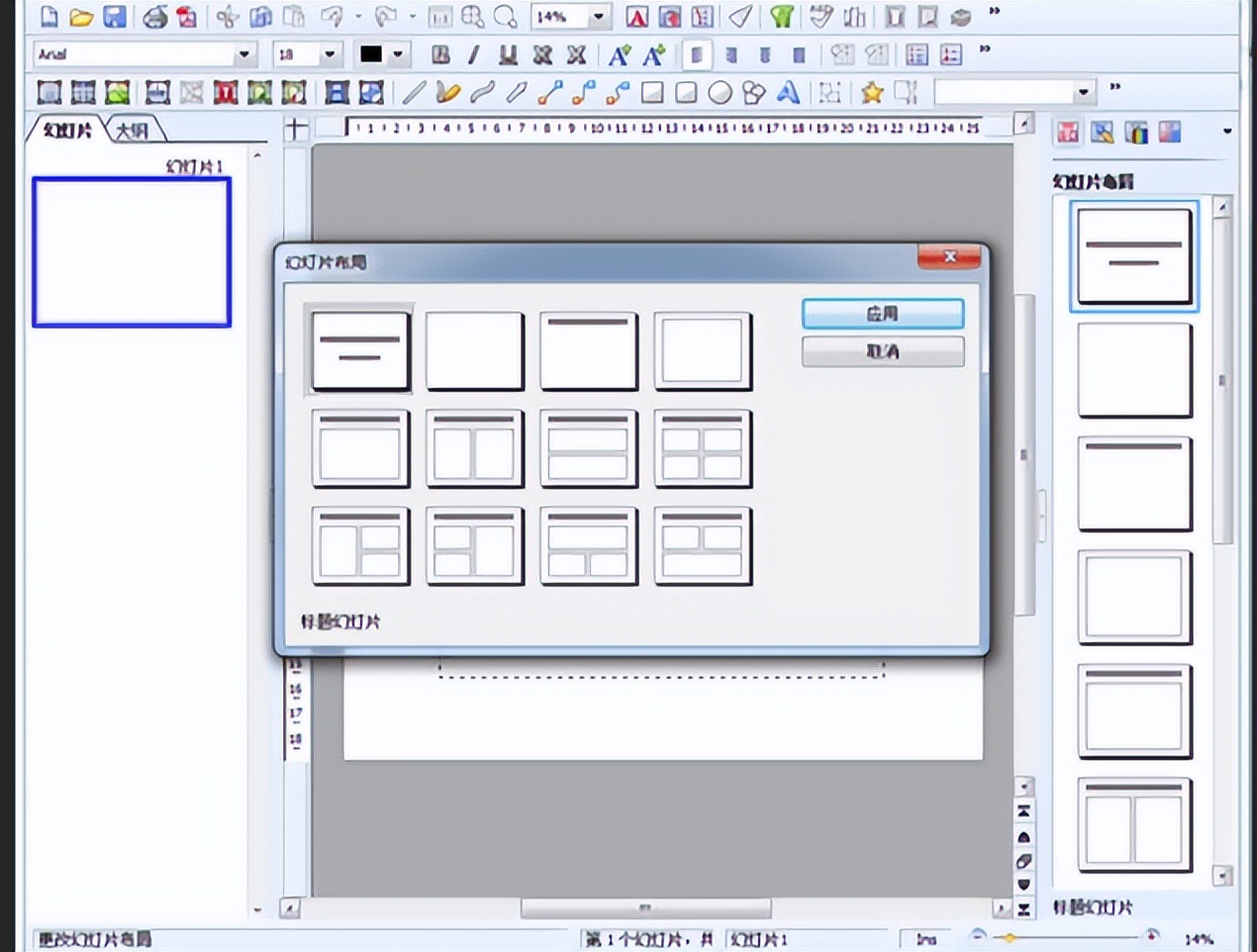
方法4:电脑画图软件法
方法类型:系统自带基础工具(适合简单、快速拼图)
方法介绍
Windows 系统自带的画图软件也能用来拼图,虽然功能没有专业软件那么强大,但对于简单拼图完全够用。比如你只是想把几张截图拼成一张方便查看,打开画图软件,把图片依次插入,调整好位置和大小,就能拼成一张。操作简单,不用额外学习复杂功能,电脑上随时能用。
代表工具
Windows 画图软件(在 “开始菜单”-“附件” 中可找到)
步骤
打开画图软件,点击 “文件”-“新建”,设置好画布大小,一般默认大小就行,要是图片大,就把画布设大些。
点击 “插入”-“图片”,从电脑文件夹里选择要拼接的第一张图片,插入到画布中。用鼠标拖动图片边缘的控制点,调整大小和位置。
按照同样方法,依次点击 “插入”-“图片”,把其他要拼接的图片都插入画布,调整好每张图片位置,让它们紧密排列。
都弄好后,点击 “文件”-“另存为”,选好图片保存格式,比如 JPEG,起个文件名,保存图片,简单的拼图就完成啦。
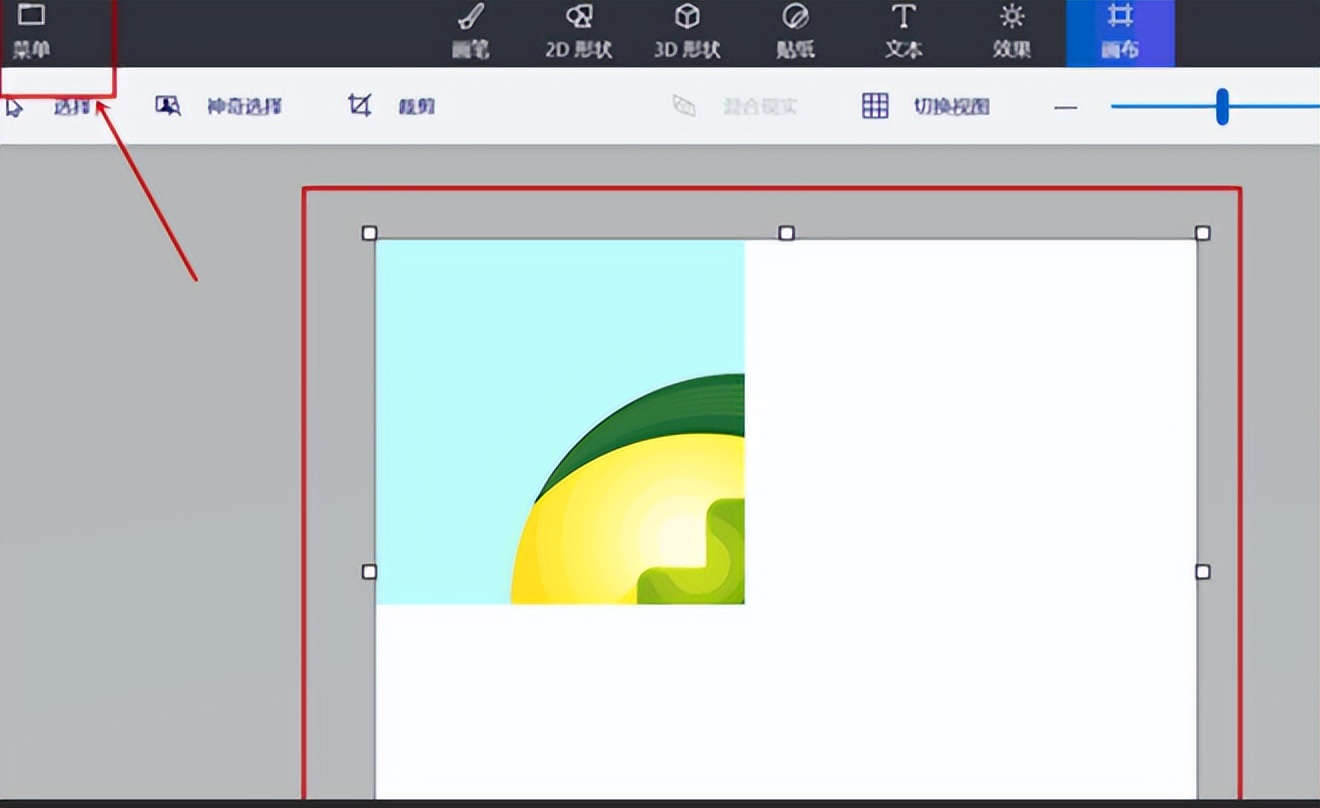
方法5:使用专门的拼图APP
方法介绍
专门的拼图 APP 就是为拼图而生的。APP 会自动根据风格调整图片的色调和布局,让你快速将几张图片拼成一张。
方法原理
这类 APP 通常有预先设置好的拼图模板和风格库。当你选择模板和风格后,APP 会调用相应的算法,对图片进行处理。它会考虑图片的色彩搭配、构图等因素,自动优化拼图效果。
代表工具举例
PicsArt 是一个很有名的拼图 APP。它有海量的模板和贴纸,你可以用它来拼出很有趣、很有个性的图片,而且操作简单,新手也能快速上手。打开APP选择拼图功能,添加要拼接的图片,选择一个喜欢的版式,稍微调整下边框和比例,保存到相册就好了。
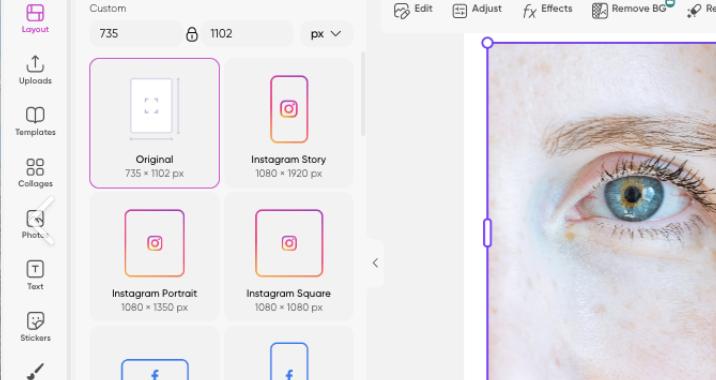
方法6:利用编程语言进行拼图
编程语言通过调用图片处理库的函数来操作图片。这些函数可以对图片进行读取、修改和保存。你可以通过代码精确地控制图片的每一个细节,比如像素级别的拼接,还能实现一些复杂的拼图效果,比如动态拼图。
代表工具举例
Python 是一个很强大的编程语言。你可以用它配合 Pillow 这个图片处理库来拼图。你可以用代码来实现各种创意的拼图,比如把图片拼成一个动态的拼图效果,让每张图片按照一定的顺序显示,很有科技感。
操作步骤:Python拼图3行搞定(复制即用)
准备:1分钟准备
把图片放好:将需要拼接的图片(比如2张或3张)放在电脑桌面,重命名为 1.jpg、2.jpg(名字必须是数字+.jpg,比如3张图就叫 1.jpg 2.jpg 3.jpg)。
打开“命令框”:
Windows:按 Win+R,输入 cmd 按回车,出现黑色窗口。
Mac:打开“启动台→其他→终端”,出现白色窗口。
第1步:复制这行代码,粘贴到命令框,按回车
bash
pip install pillow
(出现“Successfully installed”就表示准备完成,不用管其他文字)
第2步:复制这堆代码,粘贴到命令框,按回车
python
from PIL import Image; pics=
Image.open(f'{i}.jpg') for i in range(1,4)
; w=sum(p.width for p in pics); h=max(p.height for p in pics); img=Image.new('RGB',(w,h),'white'); x=0; for p in pics: img.paste(p,(x,0)); x+=p.width; img.save('拼好的图.jpg'); print('完成!桌面已生成“拼好的图.jpg”')
第3步:去桌面找图
此时桌面会多出一张 拼好的图.jpg,就是横向拼接好的图片啦!
新手必看:3个注意点
图片数量:如果是2张图,把代码里的 range(1,4) 改成 range(1,3);4张图改成 range(1,5)(数字是“1”到“图的数量+1”)。
图片格式:必须是 .jpg 格式(手机拍照默认是这个格式,png格式需先重命名为 1.png,并把代码里的 .jpg 改成 .png)。
没反应?:检查图片是否在桌面,名字是否是 1.jpg 2.jpg,命令框里是否粘贴对了代码(复制时要完整,包括分号)。
原理超简单
代码其实是把3张图“横向排排坐”:先算总宽度(所有图片宽度相加),总高度(最高的那张图),然后创建一张空白画布,把图片一张张贴上去,最后保存到桌面。全程不用自己写一个字,复制粘贴就能搞定~
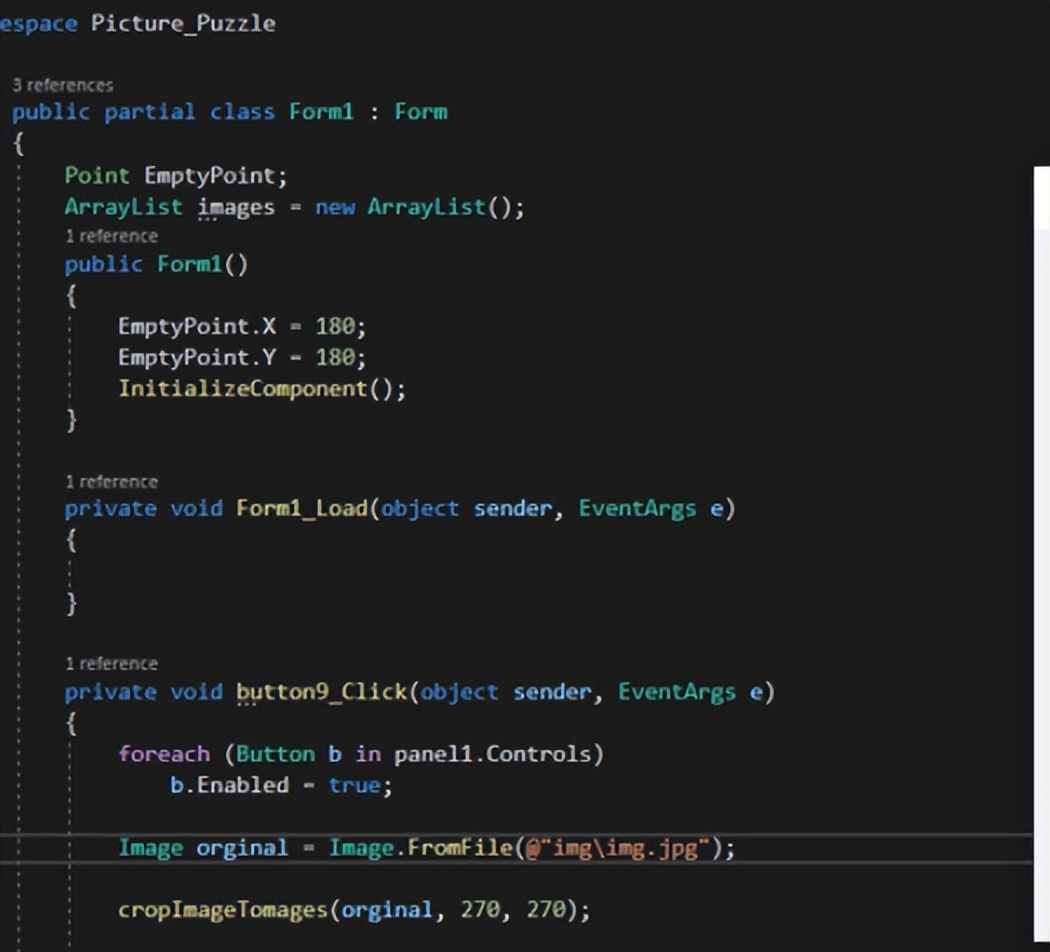
方法7:截图大法
方法类型:系统级操作
方法介绍:用手机自带的滚动截图功能或者电脑上的截图工具,把几张并排的图片一次性截下来,实现快速拼接的效果。
方法原理:利用系统级截图功能对多个图片显示区域进行长截图或区域拼接。
代表工具举例:手机滚动截图、电脑Snipaste
口语化步骤:先把几张图片在相册里并排打开,然后用手机的滚动截图功能从头拉到尾,或者用电脑截图工具框选所有图片区域,一键就拼好了。
学会快速将几张图片拼成一张,不仅能提升处理图片的效率,更能让我们在数字时代里更好地记录和表达。无论是用手机随手拼接生活碎片,还是用电脑精细调整工作素材,这些简单易懂的方法都能帮助我们把零散的画面变成有温度的整体。拼接的不只是图片,更是时光里的故事和创意里的巧思。
希望这些实用技巧能成为你日常的小帮手,让每一次图片拼接都变得轻松愉快。不妨现在就打开手边的设备,试着用这些方法把最近的照片组合起来——或许你会发现,原来高效处理图片可以如此简单,而那些被拼接起来的画面,也会因此焕发出新的意义。让我们用更灵活的方式玩转图片,让每一份视觉表达都既高效又充满个性。
